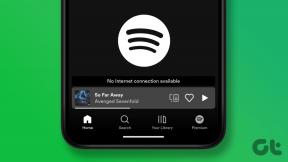4 rozszerzenia Chrome i Firefox do odkrywania haseł
Różne / / February 15, 2022
Często błędnie wpisujemy nasze hasła w pośpiechu. I tak, usuwamy całe hasło, ponieważ nie jesteśmy pewni, czy wpisaliśmy je poprawnie. Ale co gdyby możesz szybko zobaczyć hasło zamiast kropek lub gwiazdek w Twojej przeglądarce? W ten sposób, nawet jeśli błędnie wpiszesz, będziesz wiedział, gdzie wpisałeś to źle.

Istnieje kilka ręcznych sposobów na zrobienie tego za pomocą narzędzi programistycznych przeglądarki, zmieniając pole hasła formularza na tekst. Ale ten proces można łatwo zautomatyzować za pomocą rozszerzenia lub wtyczki.
Tutaj chciałbym pokazać 4 wtyczki i rozszerzenia zarówno dla przeglądarki Chrome, jak i Firefox, które pozwolą ci szybko wyświetlić hasło w formie tekstowej. Tak, to ujawni Twoje hasło. Musisz więc upewnić się, że nikt nie jest wokół ciebie, kiedy to robisz.
Rozszerzenia Chrome
1. Pokaż hasło
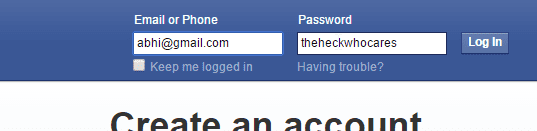
Pokaż hasło to proste rozszerzenie, które pokaże hasło w formie tekstowej na cztery różne sposoby. Cztery różne opcje, w tym najechanie myszą, dwukrotne kliknięcie pola hasła, skupienie – pojedyncze kliknięcie pola hasła i naciśnięcie
klawisz kontrolny klucz.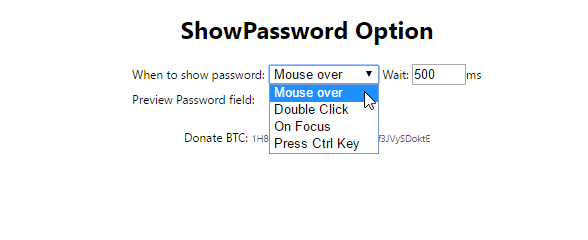
W przypadku opcji najechania myszą możesz ustawić czas oczekiwania na najechanie kursorem, który wynosi milisekundy. Najechanie myszą może być szczególnie pomocne, jeśli ktoś jest w pobliżu i chcesz szybko wyświetlić hasło. Usunięcie kursora z pola hasła przywróci kropki.
2. Ujawniający hasło
Ujawniający hasło to kolejne proste rozszerzenie chrome, które pozwala zobaczyć hasło. Masz tylko jedną opcję, czyli najechanie myszą. Nie ma w tym wiele. Ale robi to doskonale.
Czy chcesz szybkiego i prostego sposobu szyfrowania plików bez względu na to, gdzie jesteś? Oto nasz poradnik, jak możesz to zrobić.
Rozszerzenia Firefoksa
3. Pokaż moje hasło

Pokaż moje hasło dla Firefoksa działa tak samo, jak powyższe rozszerzenia Chrome. Masz tutaj dwie opcje. Najedź myszą i kliknij dwukrotnie, aby wyświetlić hasło. Możesz dostosować jego ustawienia. Możesz ustawić czas opóźnienia zarówno dla odkrycia hasła, jak i jego ukrycia.

Możesz także zmienić kolor tła pola hasła i kolor tekstu hasła. Ustawienie schematu kolorów jasnego koloru uniemożliwi osobie stojącej z daleka zobaczenie hasła. Tylko w ten sposób będziesz mógł to zobaczyć.
4. Odkryj hasła
Odkryj hasła jest dość prostym rozszerzeniem, które pokaże, że wpisujesz i ukryje hasła, gdy klikniesz poza polem hasła. Ponowne kliknięcie hasła pokaże je jako tekst. Otrzymasz opcje, aby to wyłączyć, a także ustawić styl hasła. Tutaj, jeśli zdecydujesz się ustawić styl, użyj jasnego koloru tekstu.
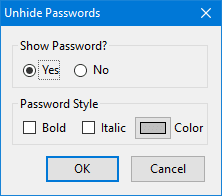
Zapomniałeś hasła do komputera Mac? Tutaj pokazaliśmy co zrobić, gdy tak się stanie?.
Użyj menedżera haseł
Jeśli masz wiele kont online, korzystanie z Menedżera haseł będzie mądrym posunięciem. Nie musisz stawiać czoła takim kłopotom z błędnym wpisywaniem haseł. Menedżery haseł umożliwiają łatwe zapisywanie haseł, a także szyfrowanie ich dla bezpieczeństwa. Istnieje kilka naprawdę świetnych menedżerów haseł, takich jak LastPass oraz 1Hasło które pozwolą Ci bezpiecznie zarządzać hasłami.
ZOBACZ TAKŻE: Przerzuciłem się z 1Password na Dashlane i uwielbiam to
Ostatnia aktualizacja 03.02.2022 r.
Powyższy artykuł może zawierać linki afiliacyjne, które pomagają we wspieraniu Guiding Tech. Nie wpływa to jednak na naszą rzetelność redakcyjną. Treść pozostaje bezstronna i autentyczna.

Scenariusz
Jest maniakiem PC, nerdem Androidem, programistą i myślicielem. Lubi czytać inspirujące historie i uczyć się nowych pism świętych. W wolnym czasie znajdziesz go, który szuka różnych sposobów na zautomatyzowanie swojej Techniki. Na swoim blogu All Tech Flix pisze także o poradach dotyczących dostosowywania systemu Android i Windows.